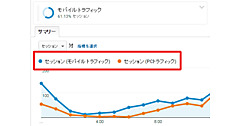第34回「なんでそうなるの? アクセス解析によるユーザー理解の基本は“童心に戻る”」から3回にわたって、
- ユーザー理解について
- 平日休日の利用パターンの違い
- 時間帯別の利用行動
- 利用デバイス(モバイル利用)の変化
などを見てきた。これに続いて今回は、サイト訪問者のデバイス環境や利用場所について、もう少し細かく見ていこう。
モバイル対応の必要性を判断するためのデータとは?
現在のWebサイトユーザーは、どのようなブラウザやOSの環境で利用しているのだろうか?
10年ほど前にADSLなどが普及し始めたころは、ユーザーのブロードバンド環境の進展度合いなどを測るために、アクセス解析ではブロードバンド環境の有無などのデータが重宝したものだ。光回線が普及した今となっては、その当時、「動画コンテンツはいかがなものか」とか、「Flashは許容できそうか?」といった議論にアクセス解析のデータが使われていたのが懐かしい。
こういったユーザーの利用環境に関するデータは、ある過渡期において一部のデータが脚光を浴びることになる。昨今は注目されてきているデータは、やはりモバイル関連のデータだ。
スマートフォン普及以前は、Webサイトが正しく表示されるかといったことや、Webページの横幅のサイズをどこまで大きくしてもよいか、といった判断をするために、ユーザーの利用しているブラウザやOSなど、利用環境のデータを活用していたシーンが多かったのではないだろうか。
しかし2012年ごろから日本でも急速に進行したきたスマートフォン時代になって、大きく様相は変わってきた。従来のように緩やかなOSやブラウザのバージョンアップのスピードとは比べ物にならないくらいあっという間に、モバイルOSのバージョンや閲覧画面サイズのバリエーションが変化してい。変化が激しいので、Webサイトによっては、頻繁にモバイル環境のデータを見なければいけなくなっているのではないだろうか。
PCの大きいモニターで見ることを前提に設計していたWebページが、モバイル環境からも普通に利用されるようになってきたため、モバイルOSへの対応確認や、小さい閲覧画面への対応といったことに対して、今まで以上に気を付けなければいけなくなってきた。
その結果、利用端末の画面サイズに合わせて最適化したコンテンツを表示させる「レスポンシブWebデザイン」が急に言われるようになってきた。このようなニーズに応える必要があるのかないのか、そういう判断のためにも、アクセス解析のデータは活用できる。
そこで、本稿では、ブラウザ、画面解像度、OSのデータを軸に、どのようなモバイル端末からどのぐらいの訪問があるのかを確認する方法を解説する。
ブラウザとOSレポートの見方
さて、前置きが長くなったが、今回はまず「ブラウザとOS」レポートを見るところから始めてみたい。このレポートは[標準レポート]の中の[ユーザー]セクションの中盤に存在している(図1赤枠部分)。
- グローバルナビゲーションの[標準レポート]をクリックする
- 画面の左側にあるメニューで、[ユーザー]をクリックする
- メニューが開くので、[ユーザーの環境]をクリックし、[ブラウザとOS]をクリックする
![図1:[ユーザー]>[ユーザーの環境]>[ブラウザとOS]レポート](/files/images/article2012/google_analytics/2013/google_analytics37_01.png)
[ブラウザとOS]レポートの上部には、日別の訪問数ベースの折れ線グラフ(図1青枠部分)が表示され、下部には、訪問数ベースの「ブラウザ」のシェア一覧(図2青枠部分)と、その円グラフが表示されている(図2)。
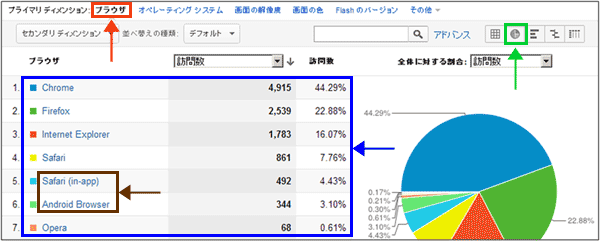
例として出しているこのサイトのデータで内訳を見ると、「Chrome」「Firefox」「Internet Explorer」「Opera」といったPC用のブラウザ以外に、「Android Browser」「Safari(in-app)」という(図2茶枠部分)モバイル固有のブラウザからの閲覧が確認できた(「Safari(in-app)」は、iOSのアプリを使った閲覧だと考えられる)。「Safari」はApple製のブラウザだが、PCとモバイル両方で使われているので、一概にどちらからの利用であるかは、この時点では判断できない。
OS(オペレーティングシステム)の内訳を確認する
次に、OSの内訳を見てみよう。最初に[ブラウザとOS]レポートを開いた段階では、プライマリディメンションは「ブラウザ」が表示されている(図2赤枠部分)。ここで「オペレーティングシステム」(図3赤枠部分)を選択すると、図3の画面が表示される。
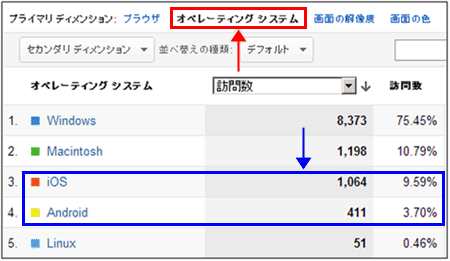
「Windows」「Macintosh」「Linux」はPCからの利用を表している。これに対して、「iOS」や「Android」がモバイル環境からの利用で、このサイトだと1割を超えていることがわかる(図3青枠部分)。
画面解像度の内訳を確認する
今度は、画面解像度の内訳を見てみよう。プライマリディメンションの「画面解像度」(図4赤枠部分)を選択する。
念のために説明しておくが、「画面の解像度」というのは、ディスプレイの画面のサイズのことだ。単位はピクセルで、「1920x1080」ならば幅1920ピクセル、高さ1080ピクセルの横長ディスプレイを使っていることがわかる。

このサイトでは、「320×480」や「320×568」(図4青枠部分)など、モバイル環境と思われるデータも訪問数のトップ10内に確認できた。
ここまでで、「ブラウザ」「OS」「画面解像度」のデータを確認する方法を見てきた。これから、この3つのデータをかけ合わせながら、さらにモバイルユーザーの利用環境を絞り込んでいこう。
![]() 筆者の『ユニバーサルアナリティクス版Googleアナリティクス完全マニュアル(PDF)』が発行されました。
筆者の『ユニバーサルアナリティクス版Googleアナリティクス完全マニュアル(PDF)』が発行されました。
![]() 筆者が講義を行うGoogle アナリティクス徹底講座も、定期的に開催しています。 → Google アナリティクス ゼミナール
筆者が講義を行うGoogle アナリティクス徹底講座も、定期的に開催しています。 → Google アナリティクス ゼミナール